很多人不知道IDM下载器如何自定义工具栏?今日为你们带来的文章是IDM下载器自定义工具栏的方法,还有不清楚小伙伴和小编一起去学习一下吧。
第一步:首先我们打开电脑上的internet download manager(IDM下载器)软件(如图所示)。
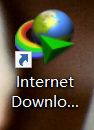
第二步:打开internet download manager(IDM下载器)后,单击工具栏“查看”(如图所示)。

第三步:在弹出来的菜单里,点击“工具栏”(如图所示)。
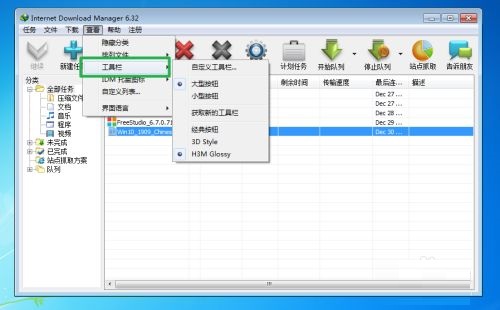
第四步:然后我们点击自定义工具栏(如图所示)。
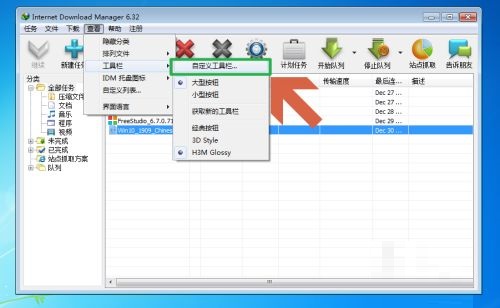
第五步:进入自定义工具栏页面,点击添加就可以添加新的工具(如图所示)。
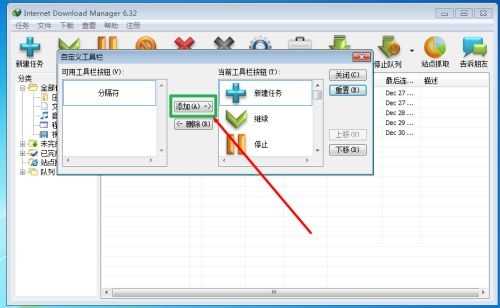
第六步:最后我们选中列表中的工具,点击上移、下移,可以改变工具栏工具图标的顺序(如图所示)。
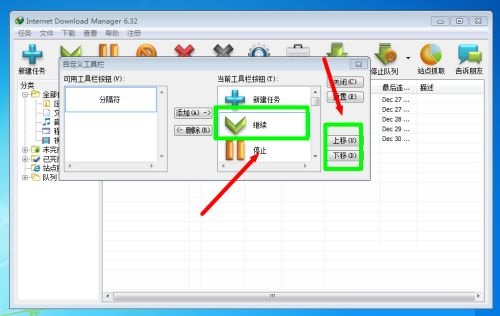
以上就是小编给大家带来的IDM下载器如何自定义工具栏的全部内容,希望能够帮助到大家哦。